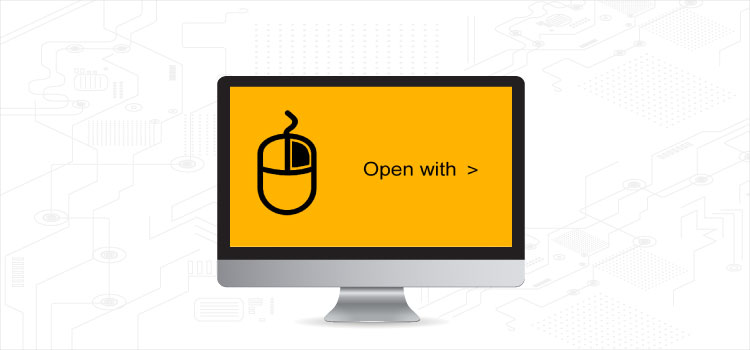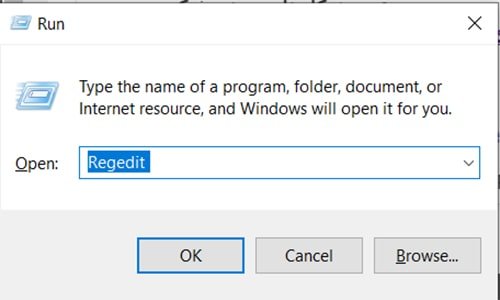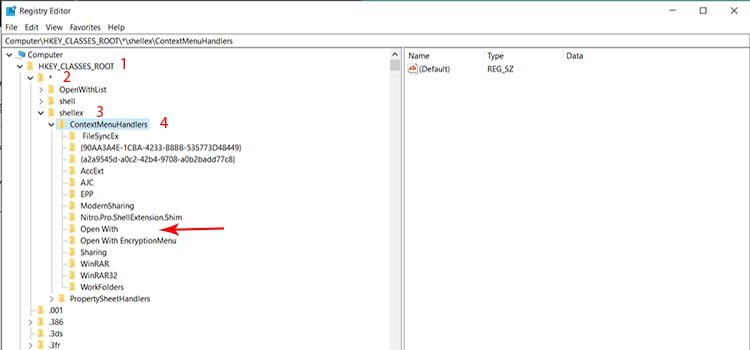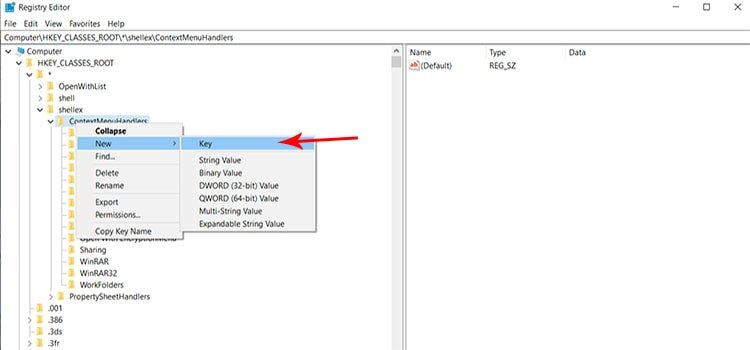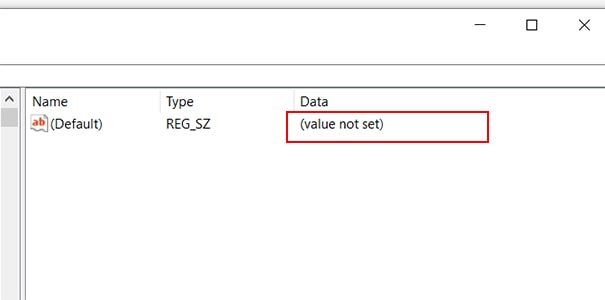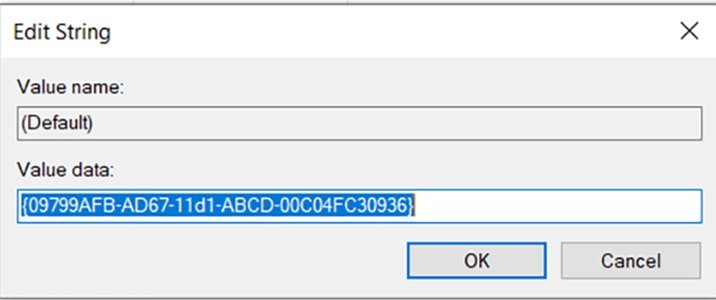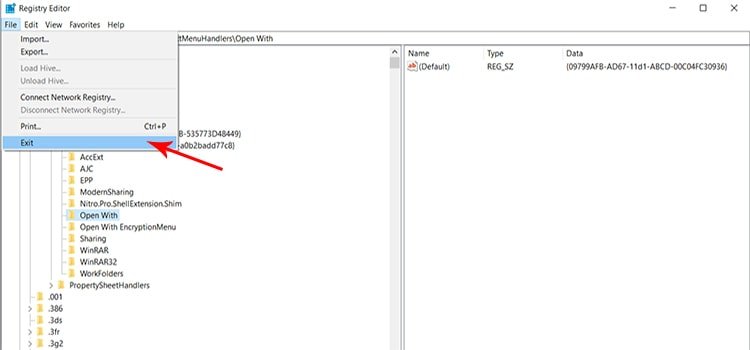ممکن است در حین استفاده از کامپیوتر برای شما هم مشکل عدم نمایش open with در منو راست کلیک رخ داده باشد. دلیل بروز مشکل نشان ندادن open with می تواند ناشی از یک سری از باگ ها در ویندوز باشد که ما امروز قصد داریم در این مقاله به پرسش های شما از قبیل ؛ چرا گزینه Open with در ویندوز کار نمی کند ؟ برگرداندن تنظیمات پیش فرض open with در ویندوز ، رفع مشکل ناپدید شدن گزینه open with و … بپردازیم. در ادامه با گروه فنی رایانه کمک همراه باشید.
نکته مهم : گزینه Open With تنها درصورتی قابل دسترس می باشد که شما یک فایل را انتخاب کرده باشید و چنانچه دو و یا تعداد بیشتری فایل را انتخاب کرده باشید، گزینه Open With قابل دسترس نخواهد بود.
تنظیمات OPEN WITH توسط Registery
قبل از هر گونه تغییر و انجام کاری بر روی رجیستری، حتما یک نسخه پشتیبان از آن و دیگر اطلاعات مهم بر روی سیستم، تهیه کنید.
رجیستری، یکی از اصلی ترین و مهمترین بخش های سیستم عامل ویندوز می باشد که نقش کلیدی در کنترل و پیکربندی سیستم عامل ویندوز ایفا می کند و مانند یک انباره ای می باشد که تنظیمات کلی سیستم از قبیل سخت افزاری و نرم افزاری و تنظیمات خاص مربوط به هر کاربر را در خود جای می دهد.
قسمت Registry Editor، یک ابزار بسیار قدرتمند است که استفاده نادرست از آن باعث می شود، سیستم شما حالت ناپایدار پیدا کند و یا به طور کلی از کار بیفتد.
برای اجرای ویرایشگر رجیستری ابتدا منو Run را با استفاده از گرفتن کلیک های میانی Win + R باز کنید و سپس عبارت Regedit را یادداشت کنید و OK را بزنید.
چرا سیستمم هنگ میکنه ؟؟
هنگ کردن سیستم کامپیوتری یکی از مشکلاتی است که روزانه کاربران زیادی را با خود درگیر کرده است. با مطالعه مطلب ” چرا سیستم هنگ میکند ؟ ” میتوانید روش ها جلوگیری از هنگ سیستم خود را آموزش ببینید.
چنانچه User Account Control شما فعال باشد، اجازه دسترسی و ورود به این قسمت را از شما می خواهد؛ در غیر اینصورت، اگر User Account Control شما فعال نباشد ، مستقیما به قسمت رجیستری وارد می شوید.
در پنجره ای برایتان باز میشود در قسمت سمت چپ در قسمت نمودار درختی وارد مسیر زیر شوید:
HKEY_CLASSES_ROOT – * – shellex – ContextMenuHandlers
اگر کلیدی به نام Open With را در زیر قسمت کلید ContextMenuHandlers مشاهده نکردید، بر روی کلید ContextMenuHandlers کلیک راست کنید و گزینه New و سپس Key را از منوی ظاهر شده انتخاب کنید.
آموزش تعمیر ویندوز 10
ناجیان کمک رایانه برای شما عزیزان آموزش ها لازم و کاربردی برای تعمیر ویندوز در خانه را در مطلب ” تعمیر ویندوز 10 ” قرار داده اند.
نام کلید جدیدی که اضافه کردید را به Open With تغییر دهید.
همانظور که مشاهده میکنید برای این کلید یک مقدار Value پیش فرض قرار داده شده است که برای تغییر آن باید بر روی Default دوباره کلیک کنید.
آیا شما هم هنگام پرینت گرفتن از کامپیوتر دچار مشکل شده اید؟
در مطلب ” مشکل پرینت نگرفتن در کامپیوتری ” میتوانید انواع مشکل های پرینت گرفتن در کامپیوتر را برطرف کنید.
در پنجره Edit String که برایتان باز میشود ، در قسمت value Data عبارت زیر را وارد کنید.
{09799AFB-AD67-11d1-ABCD-00C04FC30936}
و سپس بر روی دکمه OK کلیک کنید.
حالا از منوی File، گزینه Exit را انتخاب کنید و پنجره رجیستری را با کلیک بر روی close در گوشه بالای سمت راست پنجره ببندید.
پس از انجام مراحل بالا، یک بار سیستم خود را Restart کنید.
با انجام مراحل بالا باید گزینه Open With با کلیک راست در منو ظاهر شود در غیر این صورت میتوانید با کارشناسان مجرب رایانه کمک تماس حاصل فرمایید.
رایانه کمک بصورت 24 ساعته پاسخگوی سوالات کامپیوتری و تلفن همراه شما هستند.
در پایان امیدوارم این مطلب کاربردی برای شما سودمند و مفید بوده باشد.
نظرات و پیشنهادات خود را می توانید بصورت کامنت در صفحه رسمی اینستاگرام رایانه کمک قرار دهید.
جهت رفع مشکلات رایانه و حل مشکلات تلفن همراه خود کافیست با کارشناسان مجرب رایانه کمک تماس گرفته و به صورت شبانه روزی از خدمات غیر حضوری رایانه کمک بهره مند شوید.
شماره های تماس از سراسر کشور:
9099071540 (تلفن ثابت)
021-7129 ( تلفن ثابت و همراه)
چقدر این مطلب مفید بود ؟
یک ستاره پنج ستاره
میانگین رتبه 1 / 5. تعداد امتیازات 1
تا کنون امتیازی ثبت نشده است . (اولین نفر باشید)